-
Инструменты
Инструменты
Модуль бронированияУвеличивайте продажи сайта с TL: Booking EngineСистема управленияУправляйте бронями в TL: WebPMSМенеджер каналовПовышайте загрузку с TL: Channel Manager
- Цены Цены
- Полезное Полезное
База знанийСформулируйте вопрос, например, «какие тарифы можно создать»Разделы и статьиКак создать номерной фонд апартаментов в TL: WebPMS
Если у вас сеть апартаментов или квартир, создайте каждые апартаменты как отдельную категорию номера, а затем добавьте физические номера в шахматку и установите количество доступных номеров.
- Создание категорий апартаментов
- Создание физических номеров в шахматке TL: WebPMS
- Выгрузка номера в источники продаж
Создание категорий апартаментов
1. В личном кабинете TravelLine перейдите в раздел «Управление номерами» → «Категории номеров» и нажмите «Добавить категорию».
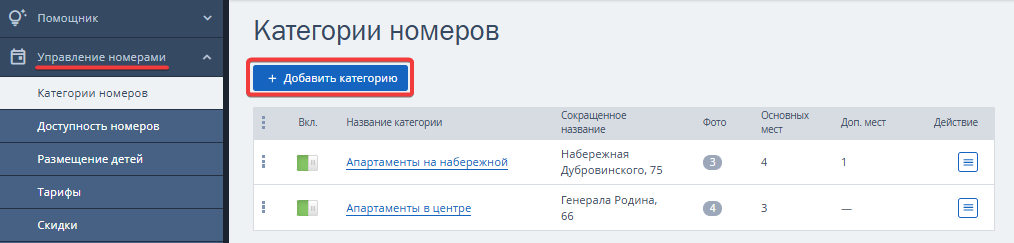
2. На странице создания категории номера в блоке «Общие настройки» введите полное и сокращенное названия апартаментов. Более подробно о том, как отображаются названия апартаментов в шахматке и мобильном приложении TL Extranet рассказали в статье «Как назвать апартаменты».
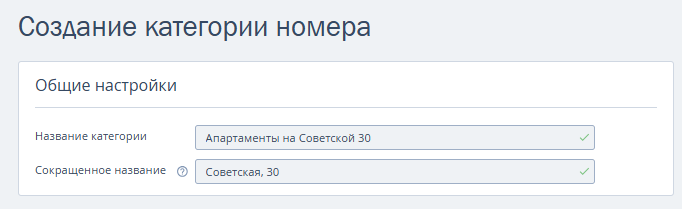
3. В блоке «Вместимость номера» выберите тип предложения «Апартаменты» и укажите площадь апартаментов.
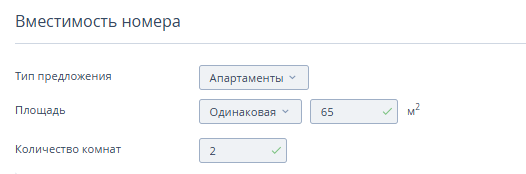
4. В блоке «Основные места в номере» выберите количество основных мест и укажите возможные варианты размещения.
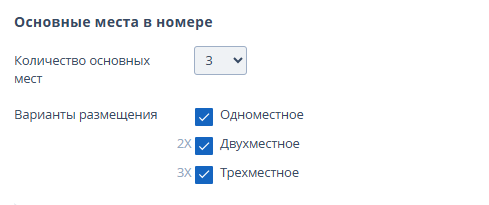
5. В блоке «Дополнительные места в номере» отметьте, есть ли дополнительные места, и укажите варианты размещения.
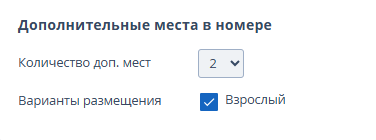
Обратите внимание. Детские размещения настраиваются в специальном разделе «Размещение детей».
6. Расскажите гостям, можно ли им заселиться с питомцем или нет в разделе «Описание, фото и удобства». Если проживать с питомцем можно, создайте такую услугу в разделе «Услуги» и выполните необходимые настройки для каждых созданных апартаментов. Подробности рассказали в статье «Проживание с питомцами».
7. Настройте оснащение категории и предпочтения по инструкции.
8. Заполните описание категории по инструкции.
9. Сохраните страницу и добавьте фотографии, чтобы помочь гостям выбрать номер. Категории номеров с 4 и более фотографиями бронируют чаще.
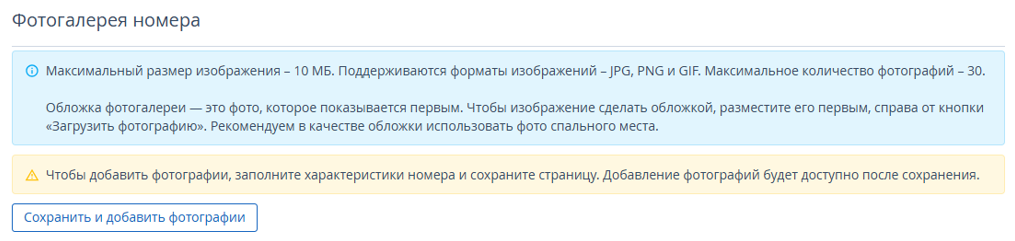
10. Заполните адрес, по которому расположены апартаменты.
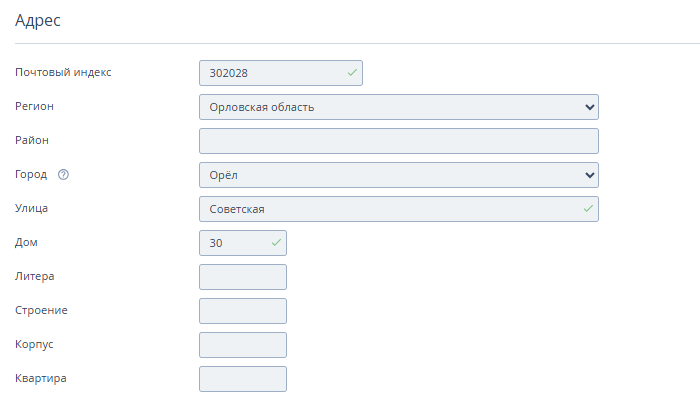
Обратите внимание. Если в настройках категории номера отсутствует блок «Адрес», направьте запрос в техподдержку TravelLine на support@travelline.ru.
11. Укажите широту и долготу. Кликните «Задать координаты на карте» и укажите на карте точку местоположения. Широта и долгота определятся автоматически. Координаты, адрес и карта отобразятся в подтверждении бронирования и помогут гостю сориентироваться перед приездом.
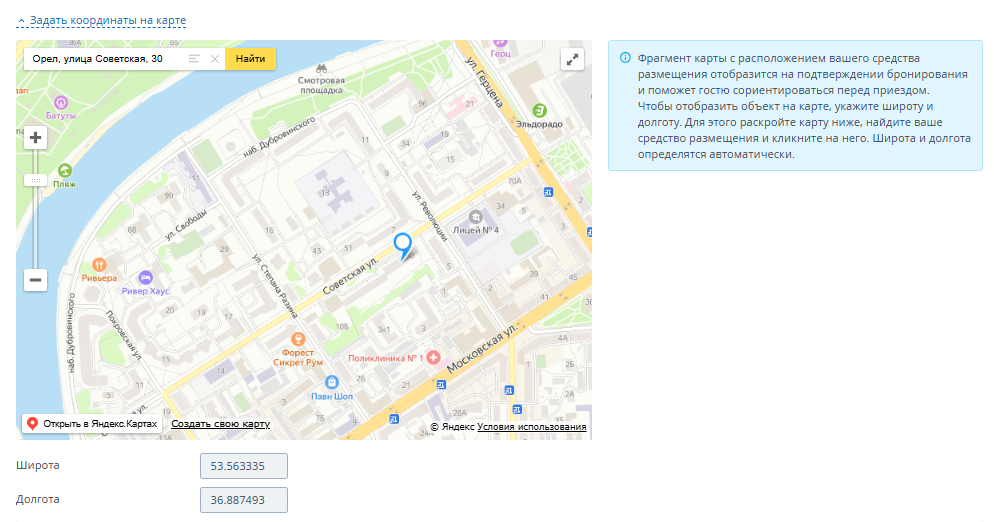
Как адрес и карта выглядят в подтверждении бронирования:
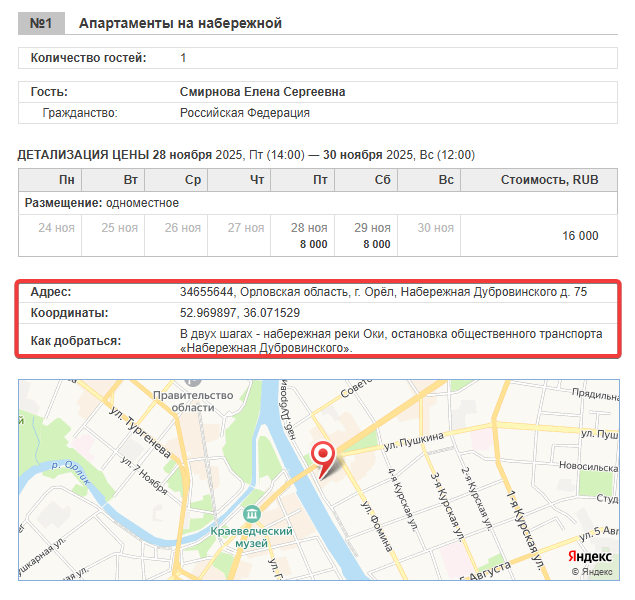
Помимо подтверждения брони, адрес апартамента будет указан в описании номера в модуле бронирования. Гость может кликнуть на ссылку и посмотреть расположение объекта на карте от Яндекса.
Обратите внимание. Адрес будет доступен для перехода на карты только после заполнения координат.
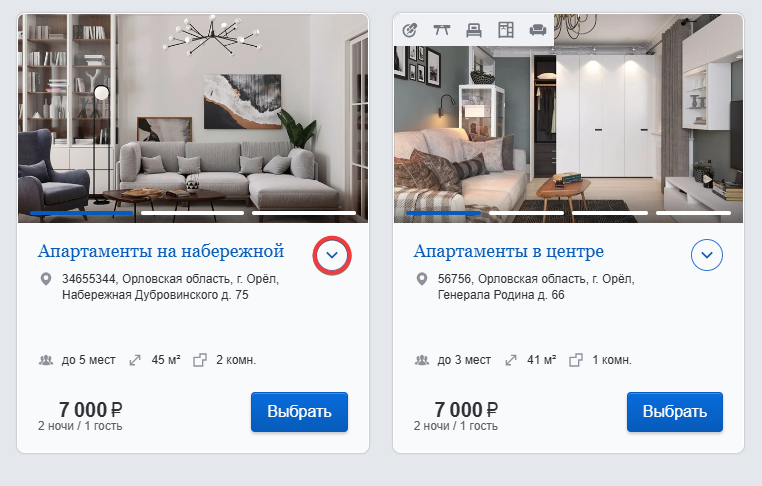
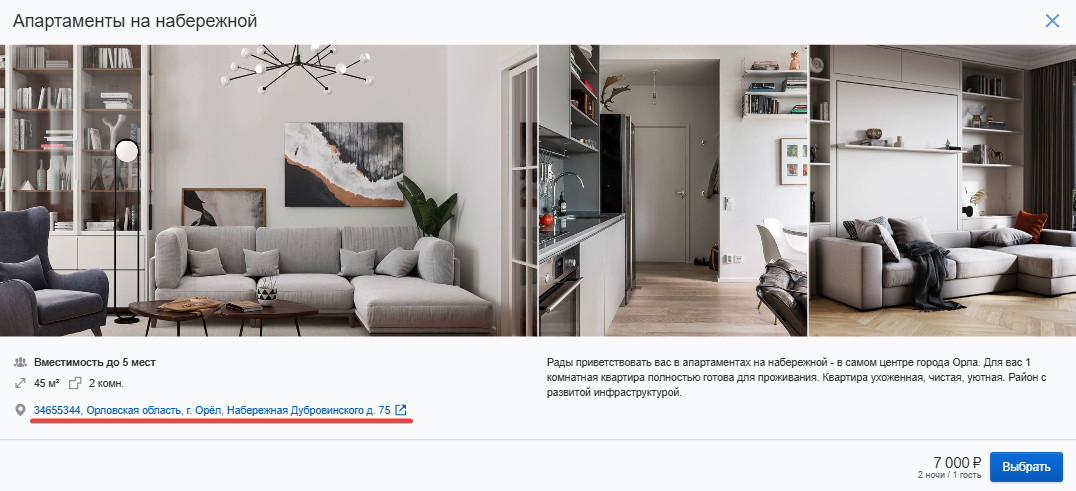
12. Добавьте дополнительную информацию по месторасположению вашего средства размещения в поле «Как до вас добраться».

Если вы работаете с TL: Express, адрес апартаментов и информация, как добраться, будет отображаться на вашем сайте.
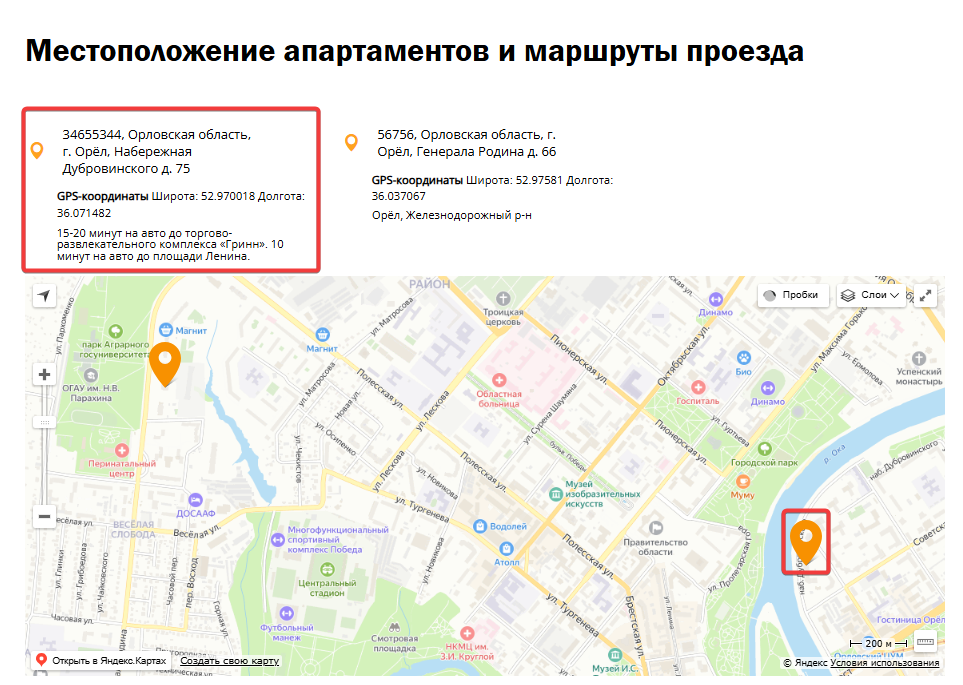
13. Добавьте дополнительный файл к подтверждению бронирования гостя, этот файл будет направлен гостю вместе с подтверждением. В нем может быть, например, приветственное письмо, правила проживания или договор на оказание услуг.
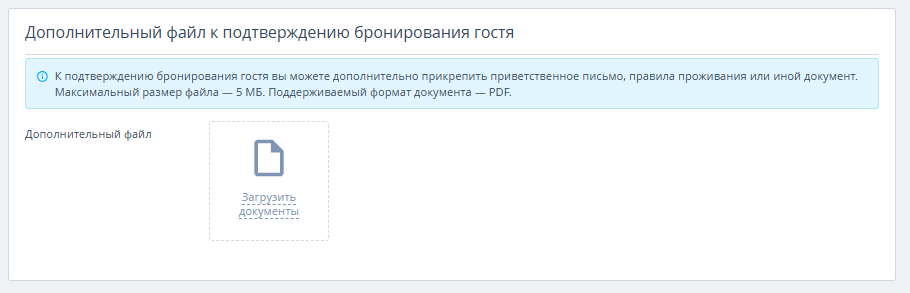
14. Нажмите кнопку «Сохранить».
Создание физических номеров в шахматке TL: WebPMS
После создания всех апартаментов создайте номерной фонд в шахматке:
1. Перейдите в раздел «Управление отелем» → «Номерной фонд».
2. Откройте вкладку «Номерной фонд» и нажмите кнопку «Добавить номер».
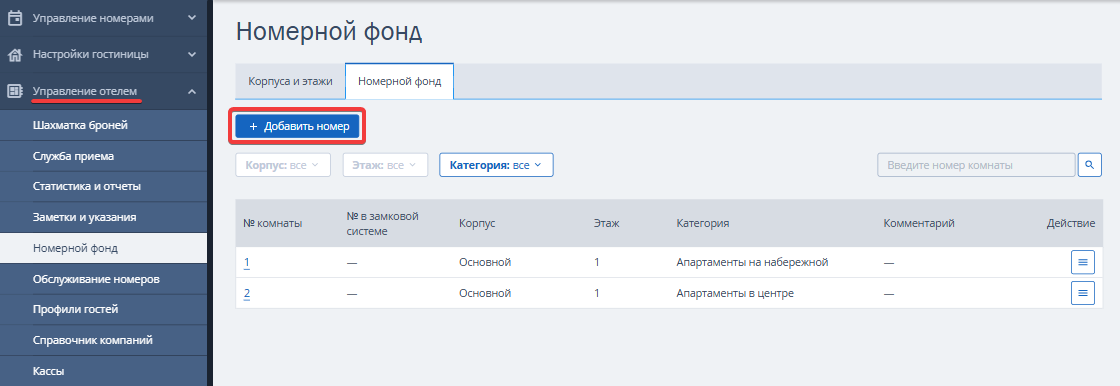
3. Выберите корпус, этаж, категорию номера. Укажите тип кровати в номере — иконка с типом кровати будет отображаться на шахматке. Затем укажите номер апартаментов.
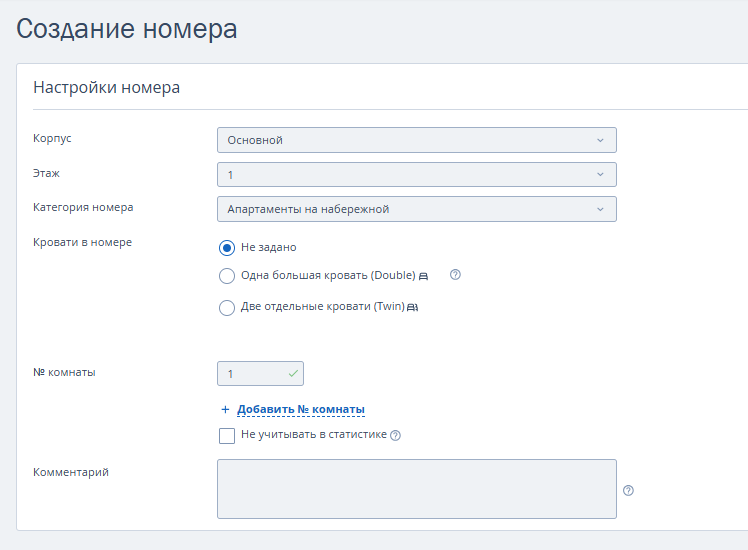
4. Нажмите кнопку «Сохранить».
5. Создайте все апартаменты и перейдите в раздел «Управление отелем» → «Шахматка броней». Созданный номерной фонд отобразится на шахматке.
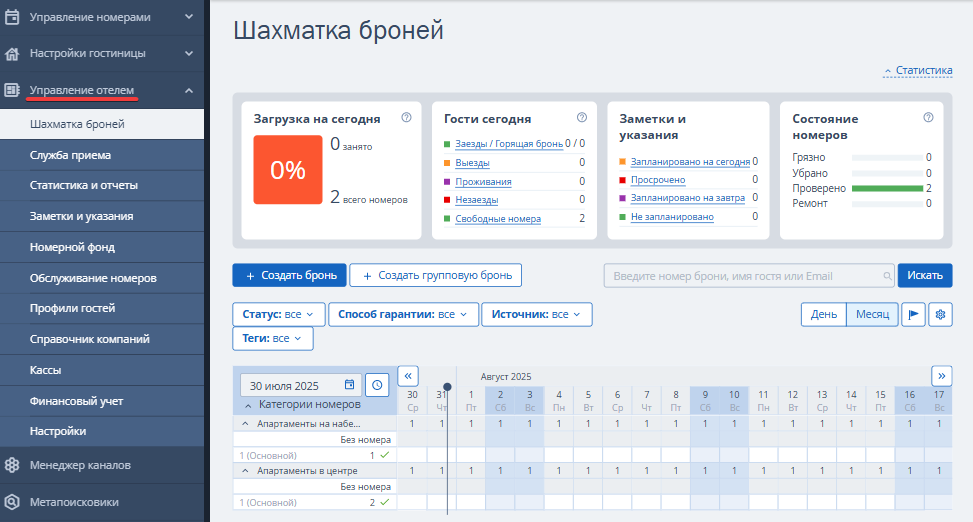
Чтобы гости могли ознакомиться с ценами, фотографиями и описанием апартаментов, которые бронируют по телефону, направьте им ссылку на апартаменты. Как это сделать, читайте в статье «Как отправить гостю ссылку на описание апартаментов из шахматки».
Выгрузка номера в источники продаж
Перейдите в раздел «Управление номерами» → «Доступность номеров» и на вкладке «Доступность» укажите значение в столбце «Доступность по умолчанию».
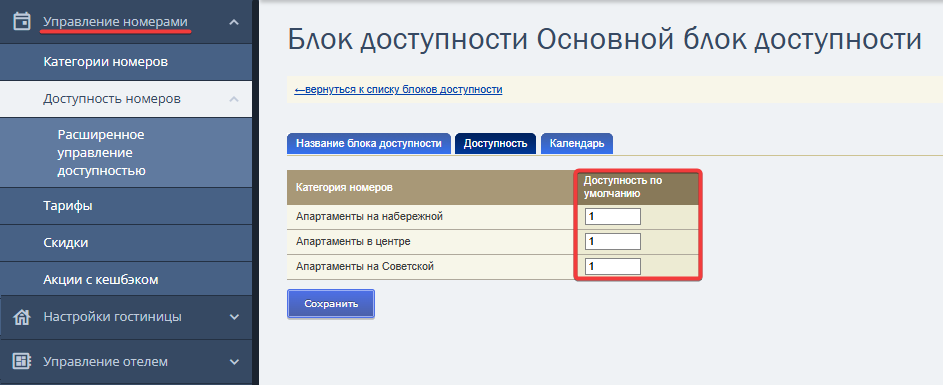
Затем в разделе «Управление номерами» → «Тарифы» создайте тариф и укажите в нем стоимость проживания в каждом апартаменте. Это требуется для того, чтобы в онлайн-источниках добавленные физические номера начали продаваться.
ИнструментыРазработка сайтовЦеныМы собираем файлы куки. Это безопасно и конфиденциально. Если вы не против, просто продолжайте пользоваться сайтом. Подробнее.

